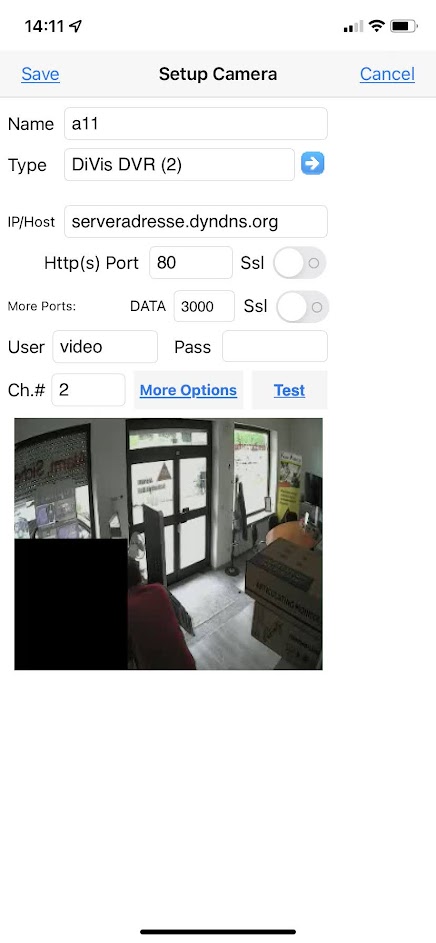Hier können Sie die wichtigsten Programme und Infos von Alpha11 downloaden
Windows Arbeitsplatz-Programm (Client) für KassenVideo, POS-VIDEO
DVR-NET Client Versionen für die Videoüberwachung von Alpha11 KassenVideo und POS-VIDEO
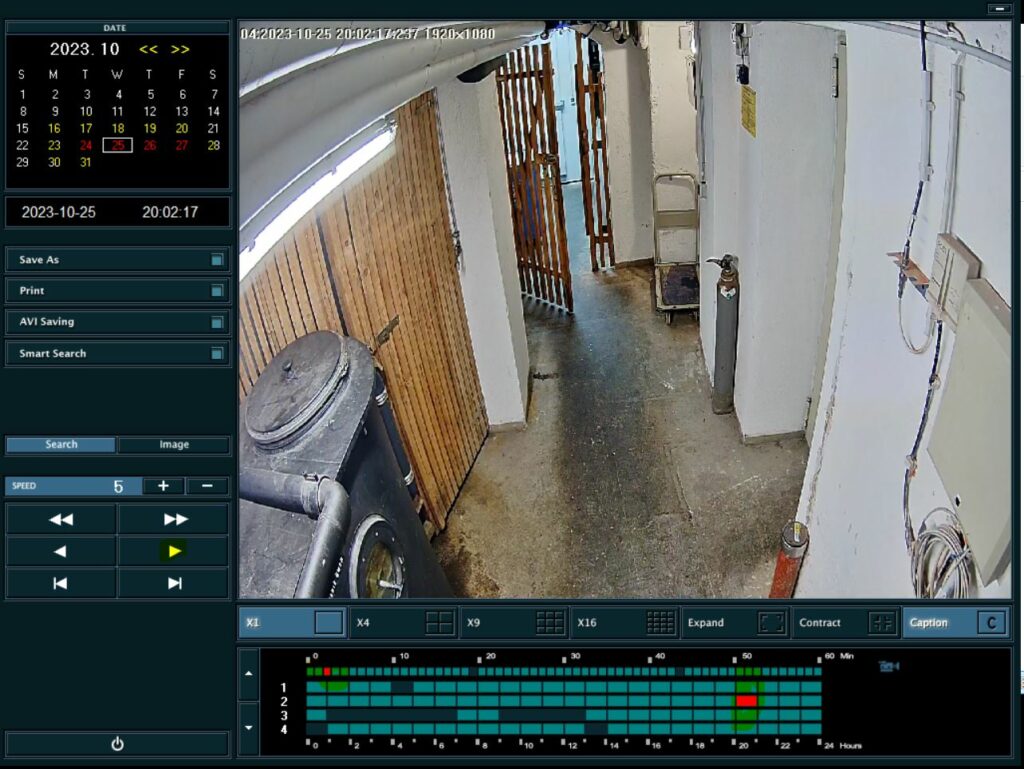
Die Software funktioniert unter Windows 2000, XP, Vista, Windows 7, 10 und 11.
Mit der DVR-NET Client Software können folgende Funktionen genutzt werden:
- Live Videos von der Filiale
- Multi-Ansicht von mehreren Filialen in einem Bild, bis zu 32 Kameras in einer Ansicht
- Suche nach Datum, Uhrzeit, Bewegungserkennung
- Erweiterte Suche nach Kassendaten (Text-Suche) wie Storno, Rabatt, Retouren, Pfand.. usw.
(wenn die Kasse das an das Videosystem als Text übertragen hat) - Exportieren von einzelnen Bildern oder Videosequenzen (hier nur einzelnen Sekunden von den Vorgängen exportieren. Große Exporte über mehrere Stunden oder Tage immer auf dem Videoserver selbst durchführen.
Windows Programme:
Download DVR-NET für analoge Kameras DVR-Net-Client-Analog-12.12
Download DVR-NET für SDI Systeme DVR-NET-Client-SDI-Digital-1.3
Download DVR-NET für hybride Systeme POS-VIDEO DVR-NET-Client-Hybrid-1.4
Download Backup-Viewer für Betrachtung von Backups (Backup-Viewer ist ein Teil der DVR Utility und muss zuerst installiert werden) DVR Utility IM1.03.0 SDI und Analog
Apple Mac Programm:
Download Mac-Viewer für Apple Macbook Alpha11 MAC DVR Viewer.app
Eine Anleitung zur Installation der DVR-NET Client Software für Windows PC’s/Notebooks
finden Sie hier Clientsoftware installieren
Außerdem können Sie hier die Handbücher zum Videosystem herunterladen:
Download Handbuch Alpha11-KassenVideo KassenVideo-Alpha11-Kurzhandbuch
Download komplettes Handbuch Alpha11 KassenVideo Alpha11-Videoüberwachung-Grundhandbuch
App für iPhone oder Android aus auf die Live-Bilder von KassenVideo oder POS-VIDEO Videoanlage zuzugreifen.
Bis 4 Kameras kostenlos gibt es die IP CAM VIEWER App (ohne Kassendateneinblendung, ohne Wiedergabe, nur für Live-Bilder). Die Pro-Version für mehr als 4 Kameras kostet 4,99 Euro einmaliger Kauf im Appstore. Um die Kassendateneinblendung und Wiedergabe zu nutzen, greifen Sie über die Windows DVR-NET Software auf die Anlage über Notebook oder Windows Tablet-PC zu. Dieses Programm steht kostenlos zur Verfügung. (Betrifft die Videoprogramme KassenVideo und POS-VIDEO).
Für die Software VideoControl-NET haben Sie die Client-Software auf einem USB-Stick zur Installation erhalten. Bei Bedarf senden wir Ihnen diese als Download-Link erneut zu.
IPCAM Viewer Pro für 4,99 Euro downloaden für iPhone
https://apps.apple.com/ch/app/ip-cam-viewer-pro/id402656416?platform=iphone
IPCAM Viewer Lite für bis zu 4 Kameras kostenlos für iPhone
https://apps.apple.com/de/app/ip-cam-viewer-lite/id397322405
IPCAM-Viewer Lite für Android
https://play.google.com/store/apps/details?id=com.rcreations.ipcamviewer&pcampaignid=web_share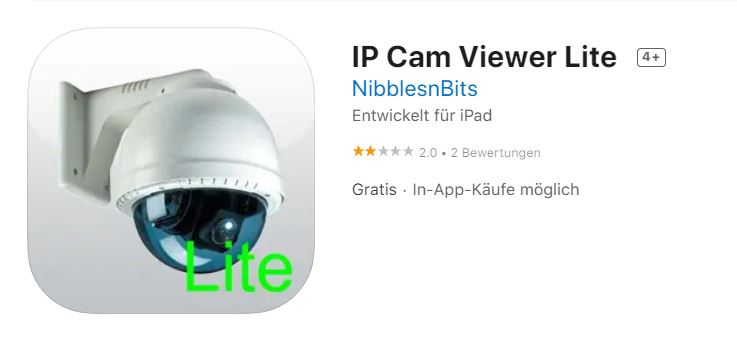
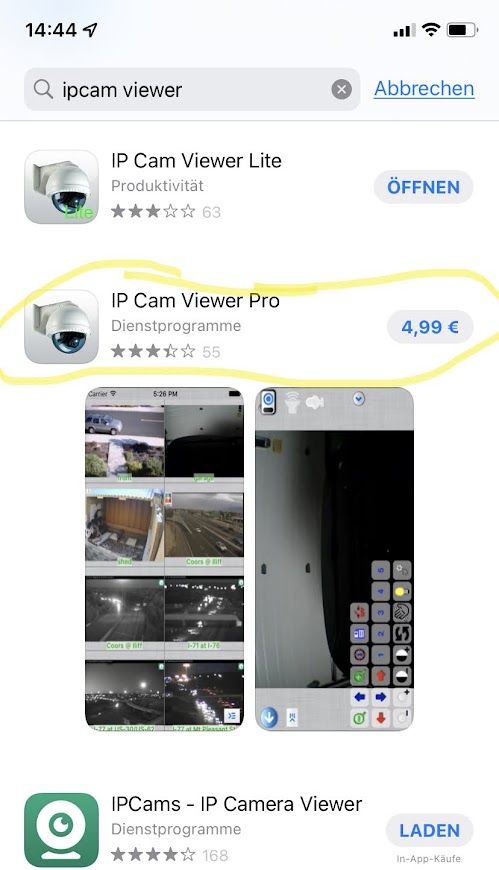
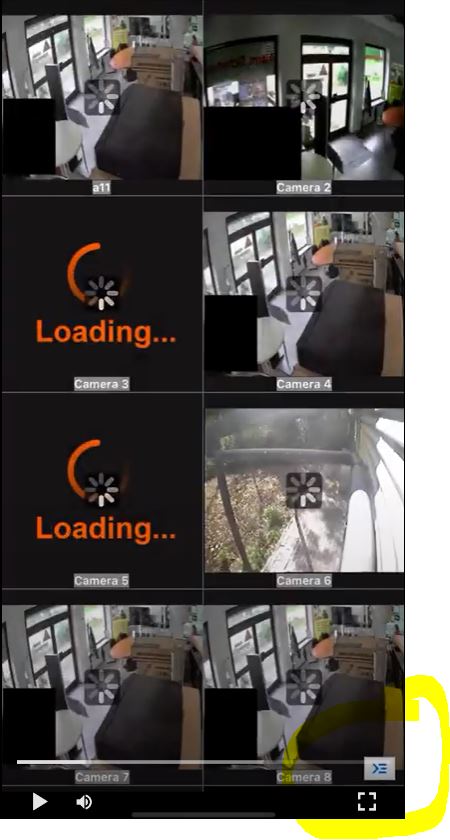
Einrichtung der IP CAM VIEWER App: In der App rechts unten auf die Einstellungen gehen und Manage Cameras auswählen. Dort pro Kamera die folgenden Einstellungen machen:
- Bei Name einen beliebigen Namen verwenden (z.B. Filiale Stuttgart)
- Recorder-Type: DiVis DVR 2 wählen
- IP/Host: Internet-Adresse vom Videoserver eingeben (Meistens DynDNS-Adresse oder feste IP-Adresse)
- Port 80 wählen und Data 3000
- USER (Benutzername) und Pass (Passwort vom Videoserver eingeben), sowie bei Channel die Kamera-Nummer. Diese Einstellung pro Kamera wiederholen.